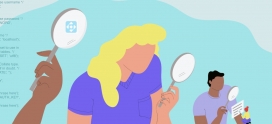Cómo desactivar los comentarios en WordPress
Dependiendo del destino que le hayas dado a tu sitio web, blog, o sitio de noticias, permitir que tus visitantes puedan dejar comentarios en tus publicaciones podría convertirse en algo valioso, algo no relevante o algo problemático. Es un hecho, que cuanto creas un blog imaginas a los lectores comentando y dando feedback acerca de tus notas, pero debes saber que permitir los comentarios en las publicaciones o entradas de WordPress no es algo para todos.
Es probable que si llegaste hasta aquí, sea porque ya decidiste desactivarlos definitivamente. Si el hecho de generar engagement por medio de tus entradas de WordPress con tus usuarios está lejos de tu objetivo para con tu blog o sitio web, pues entonces deshabilitar los comentarios será una decisión correcta. Evitar que los navegantes comenten en tu site sin ser necesario, ayuda a prevenir el spam de comentarios, y te libera también del trabajo de tener que dar seguimiento, o de moderarlos.
Razones que dan los usuarios de WordPress al desactivar los comentarios
Si bien el asunto del spam y la moderación son las razones principales por las cuales los dueños de sitios web hechos en WordPress deciden desactivar los comentarios, hay otras como:
- Haber designado un espacio para comentarios en redes sociales o un foro propio.
- La página web es un sitio informativo o institucional y no los necesita.
- Tienen preferencia por usar un plugin para administrar los comentarios y reemplazar la función de comentarios predeterminada de WordPress.
- Optimizar la visualización de las entradas.
- Los comentarios no agregan valor a sus contenidos.
- Simplemente porque no lo desean.
Cómo desactivar los comentarios en WordPress
Lo primero que debes saber es que hay diferentes formas de desactivar los comentarios en tus publicaciones o entradas de WordPress. Se pueden tanto desactivar sólo para una nota o entrada, o de manera global. A la vez existen varios métodos para hacerlo.
💡 ¡TIP! De forma predeterminada, WordPress viene con los comentarios desactivados en las páginas y permite comentarios en las entradas. No olvides que WordPress nació como un software web para crear blogs, y terminó por convertirse en una poderosísima herramienta para crear páginas web.
Cómo desactivar los comentarios de WordPress en una entrada específica
Si eres dueño de un sitio de noticias o blog, tal vez quieras desactivar los comentarios en una nota que sabes que generará polémica y/o reacciones no deseadas. La forma de hacerlo es esta:
1- En el menú principal de WordPress, ve a Entradas, y luego a Todas las entradas.
2- Abre la entrada a la cual quieras desactivar los comentarios.
3- En la sección Comentarios del panel de la derecha, desmarca la opción Permitir comentarios.
4- Luego ve hacia la cabecera y haz clic en Actualizar. ¡Y listo! Comentarios desactivados en esa publicación.
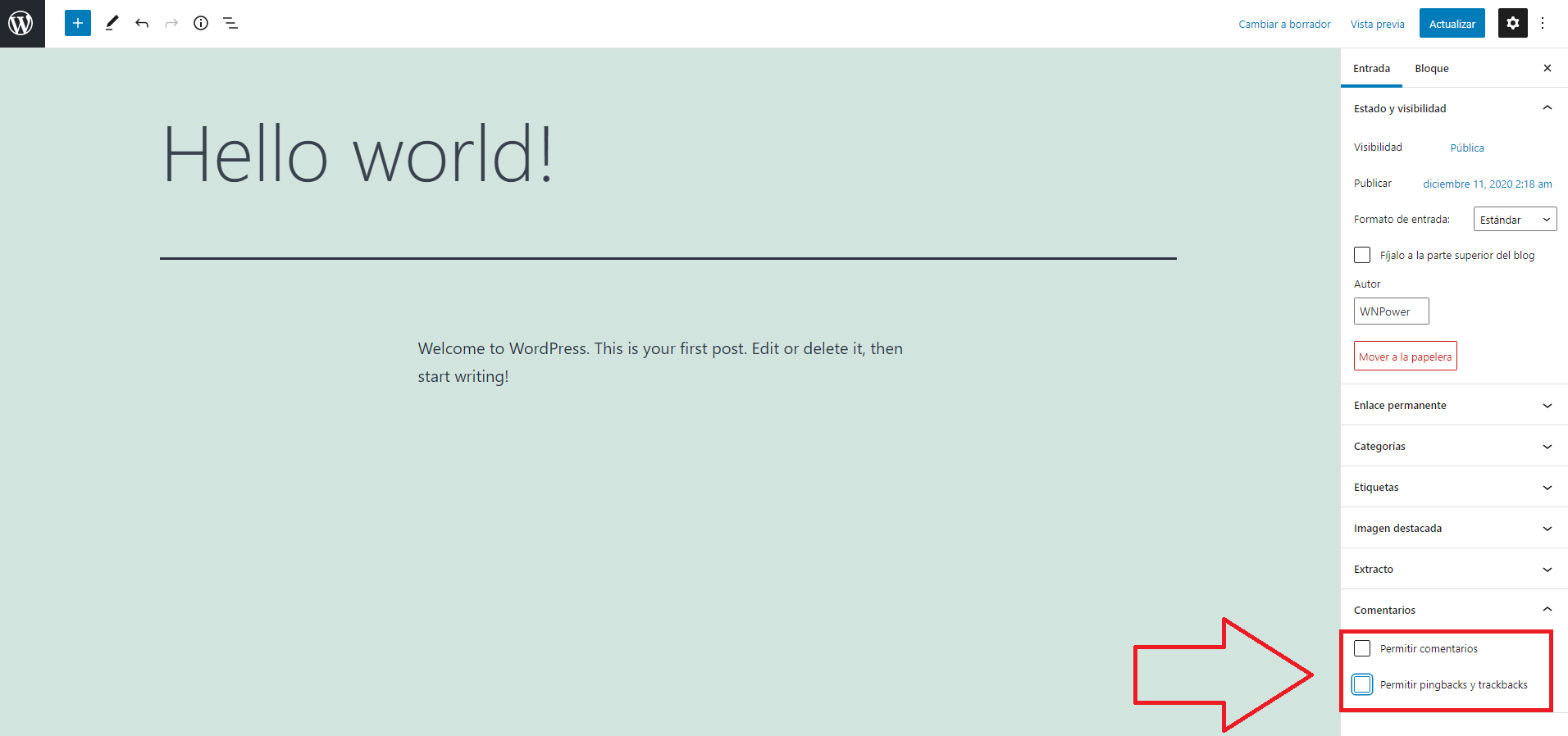
💡 ¡TIP! Si necesitas deshabilitar los comentarios en varios post, no hace falta que lo hagas uno por uno, ya que WordPress permite seleccionar varios y editar esta características desde las “acciones en masa”.
Cómo desactivar los comentarios de WordPress en todas las entradas
Si por el contrario quieres desactivar los comentarios en todas las publicaciones. Sigue estos pasos:
1- En el menú principal de WordPress, ve a Ajustes, y luego a Comentarios.
2- Desmarca la opción “Permitir a la gente enviar comentarios en las nuevas entradas”.
3- Marca la opción “Cerrar automáticamente los comentarios en las entradas con más de -X- días”. Luego cambia el campo días por “1”.
4- Luego ve hacia abajo y haz clic en Guardar cambios.
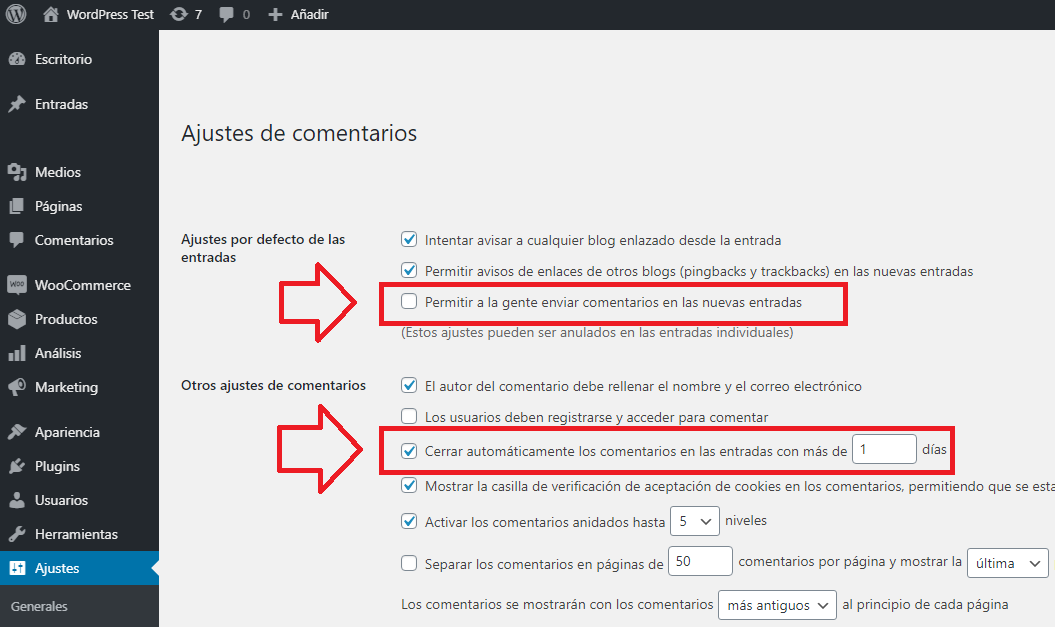
Cómo desactivar los comentarios de WordPress usando un plugin
La opción fácil es hacerlo con un plugin. Y el plugin elegido para la ocasión es… Disable Comments, y lo podrás encontrar dentro del repositorio oficial de WordPress. Descubre más acerca de Disable Comments, ya que es muy simple de instalar y usar. Al momento de escribir esta nota, este plugin tiene más de 1 millón de instalaciones activas.
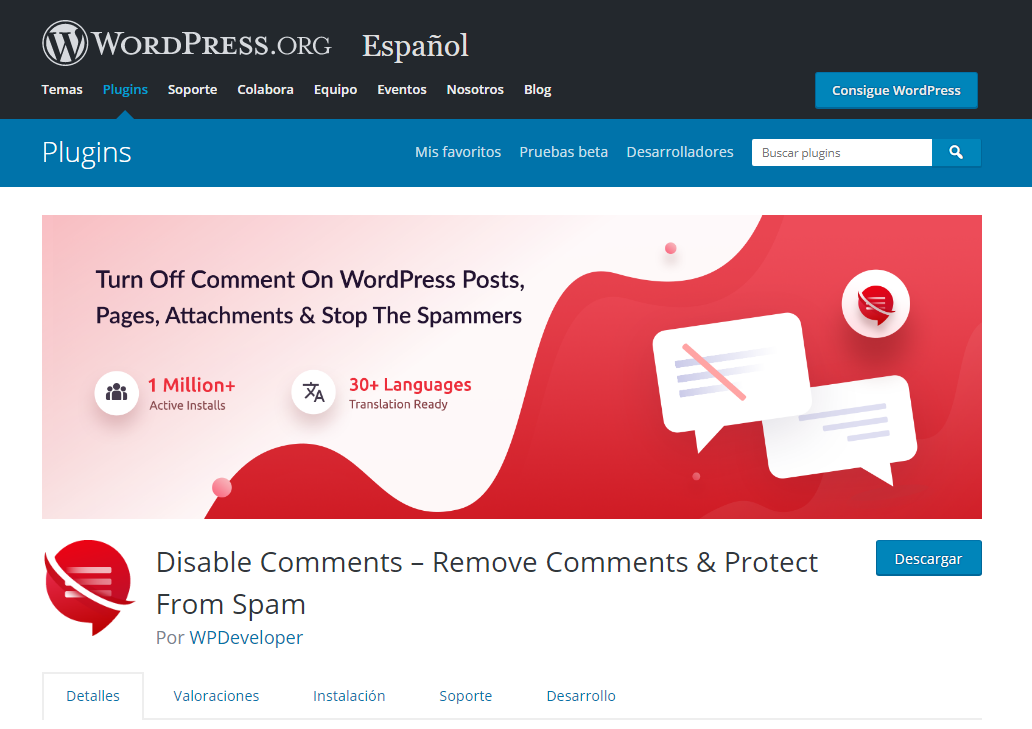
Para instalarlo, ya tú sabes: búscalo entre los plugins disponibles dentro de la sección Plugins > Añadir nuevo. Luego instálalo y actívalo.
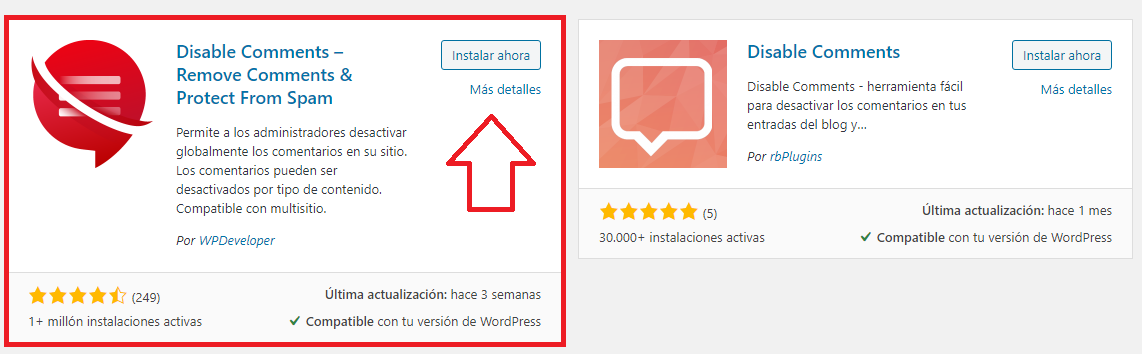
Dentro de los ajustes del plugin podrás seleccionar si desactivar los comentarios en todo el sitio, o simplemente en un tipo específico de entrada o página. Al aplicar tus preferencias, guarda los cambios haciendo clic en el botón Guardar los cambios.

Conclusión final
En la nota de hoy aprendimos a cómo deshabilitar los comentarios en tu sitio web o blog hecho en WordPress. Sabemos que los comentarios no son para todos, y lejos de generar conexión con tu público, podría traerte más problemas que soluciones mantenerlos activados.
Y si estás pensando en mejorar la experiencia de navegación de tus lectores, ¿Cómo está de velocidad tu sitio? ¿Sabías que en WNPower tenemos el hosting más rápido y completo de la región? Todos los días nos esforzamos por que miles de usuarios de WordPress estén contentos con su site.
Revisa nuestros planes de Hosting para WordPress 😉